שלוש שיטות למציאת קבצים מצורפים לפי גודל ב-Outlook
ניהול קבצים מצורפים ב-Microsoft Outlook עשוי להיות מכביד, במיוחד אם אתה מנסה לזהות קבצים גדולים כדי לשחרר מקום אחסון או לשפר את ארגון הדואר האלקטרוני. למרבה המזל, Outlook מספק תכונות המאפשרות לך לחפש הודעות דואר אלקטרוני על בסיס הגודל שלהן. על ידי סינון הודעות דואר אלקטרוני לפי גודל, תוכל לאתר במהירות את אלו עם קבצים מצורפים גדולים. הנה כיצד לעשות זאת שלב אחר שלב:
מציאת קבצים מצורפים לפי גודל באמצעות:
- תכונת תיקיית החיפוש החדשה: מחפשת בחשבון בודד, אך עשויה להיות חסרה דיוק.
- מנהל הקבצים המצורפים של Kutools עבור Outlook: פתרון חיפוש גמיש עבור מספר חשבונות.
- תיקיית חיפוש מותאמת אישית: מתאימה לחיפושים בחשבון בודד אך מעט יותר מורכבת להגדרה.
מציאת קבצים מצורפים לפי גודל באמצעות תכונת תיקיית החיפוש החדשה
שיטה זו מאפשרת לך ליצור תיקיית חיפוש שמחלקת את כל ההודעות עם קבצים מצורפים לתוך התיקייה With Attachment (עם קובץ מצורף). לאחר מכן תוכל לסנן את הקבצים המצורפים לפי גודל ההודעה בתוך תיקייה זו.
שלב 1. לחץ על "תיקייה" > "תיקיית חיפוש חדשה".

שלב 2. בתיבת הדו-שיח "תיקיית חיפוש חדשה",
בחר והדגש את "דואר עם קבצים מצורפים" בחלק "בחירת תיקיית חיפוש".
בחר חשבון דואר אלקטרוני ברשימה הנפתחת "חפש דואר ב:".
לחץ על כפתור ה"אישור".

לאחר מכן תיקייה בשם "With Attachment" תופיע בחלונית ניווט התיקיות.
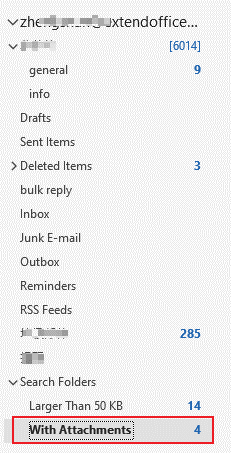
שלב 3. בשורת החיפוש בראש Outlook, הקלד את שאילתת החיפוש, כגון "size:>2MB", ולאחר מכן לחץ על מקש "Enter".

Outlook יסנן ויציג את כל האימיילים בתיקייה שנבחרה העולים על הגודל שצוין.
שלב 4. פתח את האימיילים בתוצאות החיפוש כדי להציג ולנהל את הקבצים המצורפים.
מציאת קבצים מצורפים לפי גודל באמצעות מנהל הקבצים המצורפים של Kutools עבור Outlook
אם אתה מחפש דרך יעילה למצוא קבצים מצורפים לפי גודל במספר חשבונות ב-Outlook עם גמישות ונוחות רבה יותר, "מנהל הקבצים המצורפים" של "Kutools עבור Outlook" הוא הפתרון המושלם עבורך.
שלב 1. לאחר התקנת Kutools עבור Outlook, לחץ על "Kutools Plus" > "מנהל".
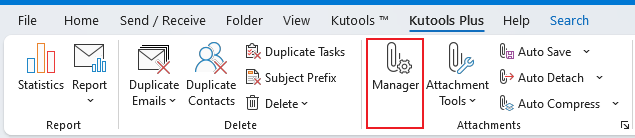
שלב 2. בדו-שיח "מנהל הקבצים המצורפים", בחר את התיקיות מהן ברצונך למצוא קבצים מצורפים, ולחץ על "אישור".
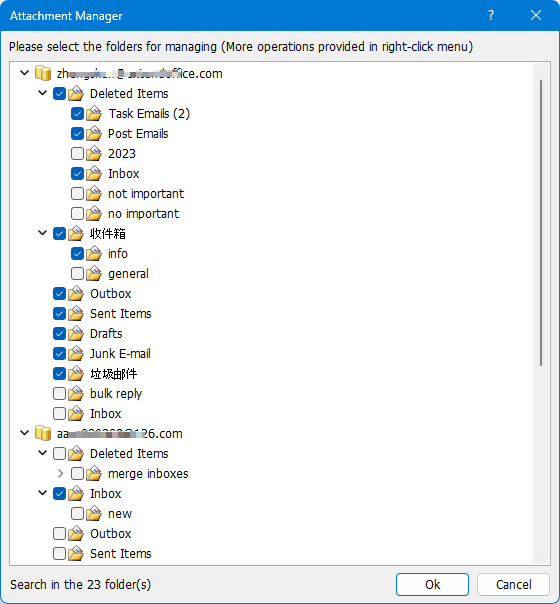
לאחר מכן כל ההודעות המכילות קבצים מצורפים מוצגות בחלון.
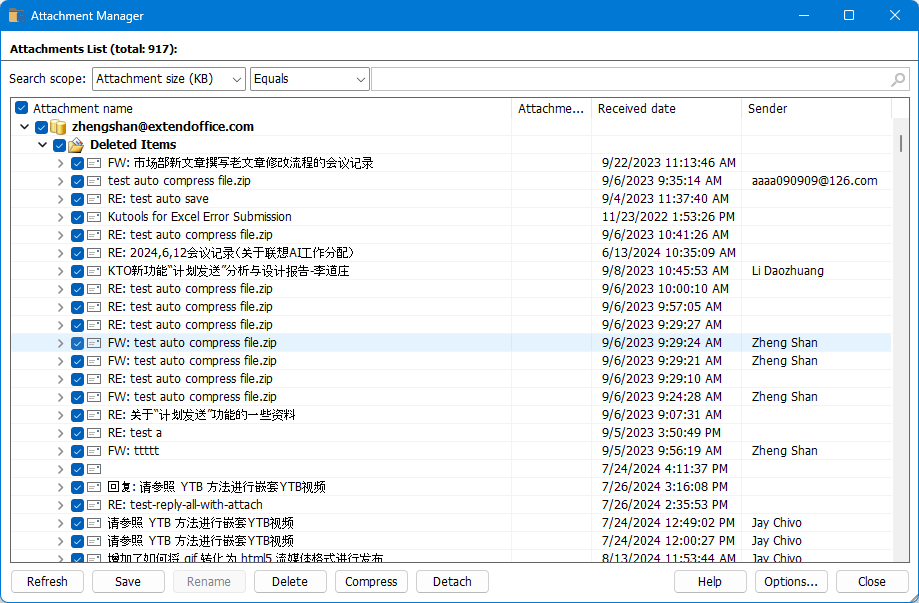
שלב 3. בחר "גודל הקובץ המצורף (KB)" מהרשימה הראשונה של טווח החיפוש, ולאחר מכן ציין את קריטריוני הסינון. לחץ על מקש "Enter".
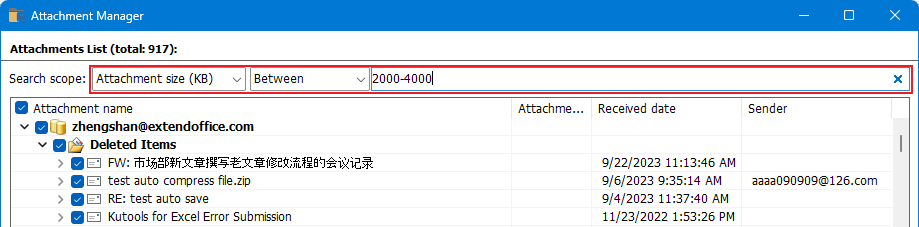
לאחר מכן Kutools מציג את כל האימיילים עם קבצים מצורפים שעונים על הקריטריונים שלך.
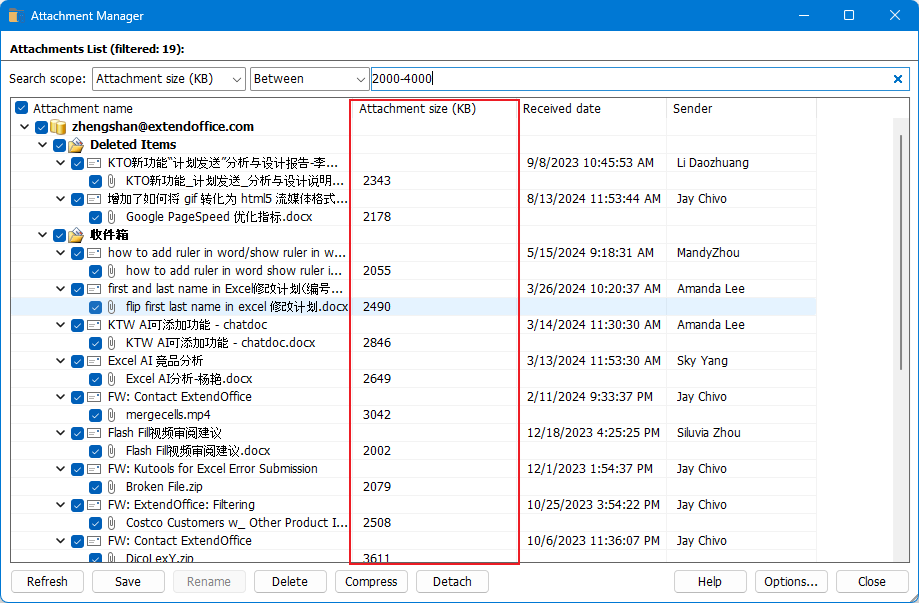
שלב 4. לחץ לחיצה ימנית על הודעה בתוצאות המסוננות כדי לפתוח אותה, או לחץ לחיצה ימנית על קובץ מצורף כדי לבחור פעולה עבור הקובץ המצורף שנבחר.
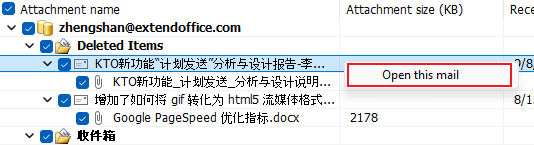
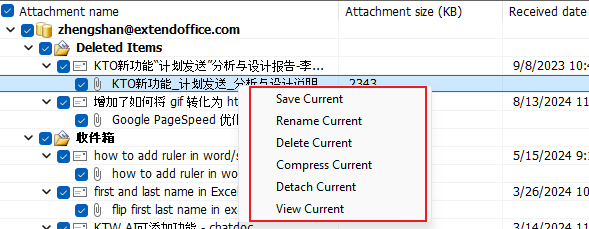
בנוסף לסינון קבצים מצורפים לפי גודל, ניתן גם לסנן אותם לפי שם, נושא או זמן קבלה.
יתר על כן, תוכל בקלות לשמור, למחוק או לדחוס קבצים מצורפים בכמות גדולה ישירות מתוך הרשימה.
מציאת קבצים מצורפים לפי גודל באמצעות תיקיית חיפוש מותאמת אישית
ב-Outlook, אתה יכול גם ליצור תיקיית חיפוש מותאמת אישית כדי לקבץ את ההודעות עם קבצים מצורפים בגודל מסוים.
שלב 1. לחץ על "תיקייה" > "תיקיית חיפוש חדשה".

שלב 2. בתיבת הדו-שיח "תיקיית חיפוש חדשה",
מהרשימה הנפתחת "חפש דואר ב", בחר את החשבון שבו תרצה לחפש קבצים מצורפים.
בתיבת "בחירת תיקיית חיפוש", בחר "צור תיקיית חיפוש מותאמת אישית".
לאחר מכן לחץ על כפתור "בחירה".


שלב 3. בדו-שיח "תיקיית חיפוש מותאמת אישית", "תן שם" לתיקייה החדשה ולחץ על כפתור "קריטריונים".
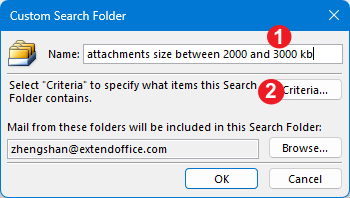
שלב 4. עבור ללשונית "בחירות נוספות", סמן "רק פריטים עם", ובחר "קובץ אחד או יותר מצורף" מהתפריט הנפתח. לאחר מכן, הגדר את קריטריוני סינון הגודל לפי הצורך.
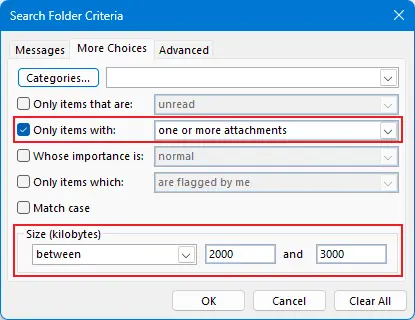
שלב 5. לחץ על "אישור" כדי לסגור את כל הדו-שיחים. תיקייה חדשה תופיע, המכילה את כל ההודעות עם קבצים מצורפים בגודל שבין 2000 ל-3000 KB בחשבון שצוין.
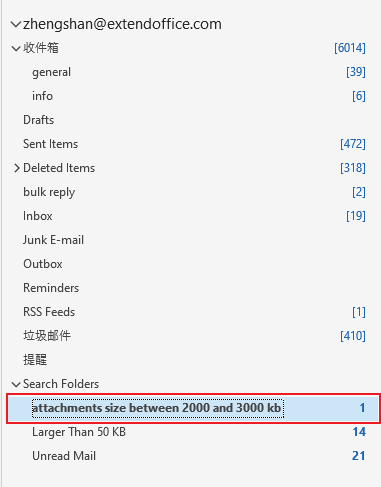
על ידי שימוש בשיטות אלו, תוכל לאתר ביעילות אימיילים עם קבצים מצורפים גדולים ב-Outlook, לעזור לך לחסוך בזמן, לייעל את תיבת הדואר שלך ולשמור על ארגון טוב יותר של הדואר האלקטרוני.
כלי הפרודוקטיביות הטובים ביותר ל-Office
חדשות חמות: Kutools עבור Outlook משיק גרסה חינמית!
התנסו בגרסה החינמית החדשה של Kutools עבור Outlook עם יותר מ-70 תכונות מדהימות, לשימושכם לתמיד! לחצו להורדה עכשיו!
🤖 Kutools AI : עושה שימוש בטכנולוגיית AI מתקדמת לניהול דואר אלקטרוני בקלות, כולל השבה, סיכום, אופטימיזציה, הרחבה, תרגום וכתיבת הודעות.
📧 אוטומציה של כתובת דואר אלקטרוני: תגובה אוטומטית (זמין עבור POP ו-IMAP) / תזמון שליחת כתובת דואר אלקטרוני / העתקה אוטומטית/עותק מוסתר לפי כלל בעת שליחת משלח אימייל / העברה אוטומטית (כלל מתקדם) / הוספת ברכה אוטומטית / פיצול אוטומטי של דואר אלקטרוני עם מספר נמענים להודעות נפרדות...
📨 ניהול כתובת דואר אלקטרוני: שלח מייל מחדש / חסום דואר אלקטרוני מזויף לפי נושא ואחרים / מחיקת דואר כפול / חיפוש מתקדם / ארגון תיקיות...
📁 קבצים מצורפים Pro: שמירה אצווה / פרידה אצווה / דחיסה אצווה / שמירה אוטומטית / נתק אוטומטית / דחיסה אוטומטית...
🌟 קסם הממשק: 😊עוד אימוגי יפים ומגניבים / קבלת תזכורת כאשר מגיע דואר אלקטרוני חשוב / מזעור Outlook במקום סגירה...
👍 פעולות בלחיצה אחת: השב לכולם עם קבצים מצורפים / דואר אלקטרוני נגד פישינג / 🕘הצגת אזור הזמן של השולח...
👩🏼🤝👩🏻 אנשי קשר ויומן: הוספת אנשי קשר מאצווה מתוך כתובת דואר אלקטרוני נבחרת / פיצול קבוצת אנשי קשר לקבוצות נפרדות / הסר תזכורת יומולדת...
פתחו מיד את Kutools עבור Outlook בלחיצה אחת. אל תחכו – הורידו עכשיו והגבירו את היעילות שלכם!


תוכן העניינים
- מציאת קבצים מצורפים לפי גודל באמצעות:
- תכונת תיקיית החיפוש החדשה
- מנהל הקבצים המצורפים של Kutools עבור Outlook
- תיקיית חיפוש מותאמת אישית
- מאמרים קשורים
- הכלים הטובים ביותר לפריון משרד
- תגובות


